MSN/Windows Live Messenger dihentikan oleh Microsoft pada tahun 2013 untuk digantikan oleh Skype sebagai platform komunikasi pesan instan mereka. Untungnya, jika Anda masih menggunakan hard drive yang sama, riwayat obrolan lama Anda akan aman dan sehat, bahkan jika Anda memutakhirkan ke Skype. Petunjuk ini akan memberi tahu Anda di mana Anda menemukan percakapan lama itu.
Langkah
Metode 1 dari 2: Mengambil Log MSN yang Diarsipkan

Langkah 1. Tentukan apakah log obrolan Anda masih ada
Karena log obrolan disimpan secara lokal di MSN/Windows Live Messenger, Anda harus memiliki hard drive yang sama tempat program diinstal atau log obrolan disimpan. Selanjutnya, Anda harus mengaktifkan pencatatan obrolan di klien MSN/Windows Live Messenger. Jika Anda belum melakukannya sebelumnya, maka tidak akan ada log obrolan untuk dipulihkan.

Langkah 2. Temukan folder yang berisi log obrolan
Saat mengaktifkan logging obrolan, pengguna dapat memilih folder tujuan tempat log disimpan. Jika Anda telah mengaturnya secara manual, maka itu adalah folder yang perlu Anda navigasikan. Jika tidak, lokasi default adalah:
- C:\Users\Documents\File yang saya terima\Riwayat untuk Windows Vista, 7, atau 8.
- C:\Documents and Settings\My Documents\My Received Files\History untuk Windows XP.

Langkah 3. Buka file obrolan dengan browser web pilihan Anda
Log obrolan MSN/Windows Live Messenger lama disimpan dalam tipe file.xml. Ini dapat dibaca oleh browser web. Buka dengan klik kanan > Buka Dengan… dan pilih browser web pilihan Anda dari daftar.
Metode 2 dari 2: Mencari file XML

Langkah 1. Pertimbangkan di mana Anda mungkin menyimpan log obrolan
Jika Anda merasa telah mengubah direktori default untuk log obrolan MSN tetapi tidak dapat mengingat di mana, maka tidak semua harapan hilang. Anda dapat mencari Windows untuk file obrolan, yang terdapat dalam file.xml, tetapi prosesnya mungkin sedikit membosankan.
File XML (Extensible Markup Language) adalah format untuk data teks. Seperti HTML, mereka dapat dibaca dengan browser web, tetapi formatnya lebih fleksibel dengan bagaimana data dapat diterapkan antar aplikasi. Mereka juga dapat dibuka di editor teks, tetapi data kemungkinan akan dibaca lebih lancar dari browser web

Langkah 2. Cari Windows untuk XML
Pergi ke Mulai > Cari dan masukkan istilah pencarian XML dan mulai pencarian.

Langkah 3. Parsing hasilnya
Anda mendapatkan banyak hasil untuk file XML, tetapi Anda dapat membuatnya sedikit lebih mudah dengan melihat jalur file untuk setiap hasil yang terdaftar. Cari jalur file yang sepertinya tempat Anda menyimpan log obrolan. Dengan sedikit keberuntungan dan ketekunan, Anda dapat menemukan log obrolan yang Anda cari!
Video - Dengan menggunakan layanan ini, beberapa informasi dapat dibagikan dengan YouTube
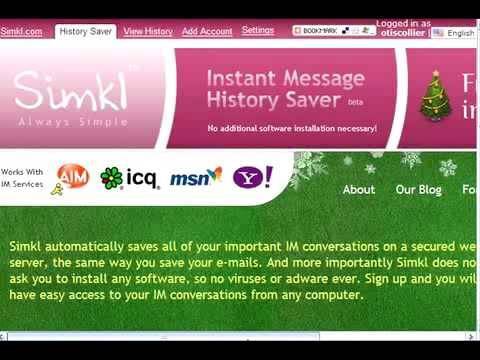
Tips
- Jika log obrolan penting bagi Anda, pertimbangkan untuk menyimpan file log ke penyimpanan eksternal untuk memastikan umur panjangnya.
- Pastikan untuk mengaktifkan chat logging di Skype sehingga Anda dapat mengakses percakapan lama Anda di masa mendatang!







